
Главная страница Случайная страница
КАТЕГОРИИ:
АвтомобилиАстрономияБиологияГеографияДом и садДругие языкиДругоеИнформатикаИсторияКультураЛитератураЛогикаМатематикаМедицинаМеталлургияМеханикаОбразованиеОхрана трудаПедагогикаПолитикаПравоПсихологияРелигияРиторикаСоциологияСпортСтроительствоТехнологияТуризмФизикаФилософияФинансыХимияЧерчениеЭкологияЭкономикаЭлектроника
Урок№3. Учимся добавлять страницы и редактировать пункты меню на ucoz.ru
|
|
В этом уроке мы узнаем, как создавать новые страницы, как подключать модули, а также как редактировать и удалять пункты меню.
Наша задача создать следующие пункты меню и страницы:
- Главная страница
- Каталог сайтов
- Как добавить сайт
- Полезные советы
- Правила каталога
- Платные услуги
- Полезные статьи
- FAQ (вопрос/ответ)
- Обратная связь
В первую очередь нам нужно удалить лишний пункт меню «Информация о сайте», который был создан автоматически при создании сайта на юкозе. Для этого в панели управления сайта нужно зайти в раздел: Дизайн -> Конструктор меню.

Для того чтобы удалить пункт меню «Информация о сайте» нажмите на крестик справа от названия, после — на кнопку «Сохранить».
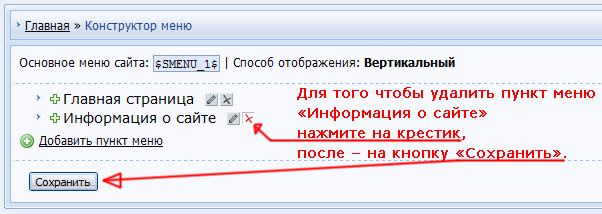
Теперь Вы знаете, как удалять пункты меню!
Идём далее…
Нам нужно создать раздел «Каталог сайтов», в котором будут описания всех сайтов, распределённых по категориям. Для этого нужно в левом меню админки перейти во вкладку «Неактивные» и выбрать модуль «Каталог сайтов», после чего активировать модуль, указав пункт «Малый каталог (18 категорий)».
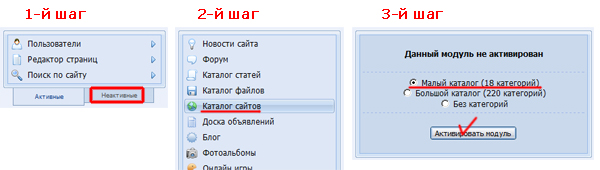
Зайдите на сайт, и Вы увидите, что в левой колонке автоматически появился пункт меню «Каталог сайтов». Зайдите по нему, и перед Вами появится 18 категорий каталога. Но пока в этот каталог никто не может добавить информацию о своём сайте. Давайте исправим это. Я предлагаю дать возможность всем посетителям сайта добавлять сайт в каталог без предварительной регистрации. Для этого нужно зайти в раздел: Пользователи -> Группы пользователей.
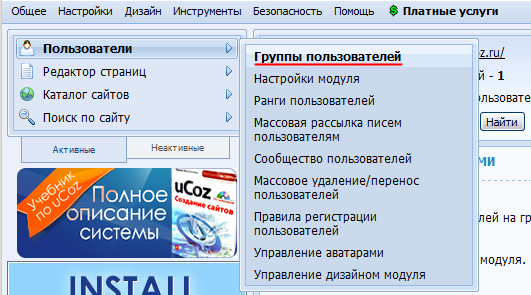
Перед Вами появится список групп пользователей, где Вы можете им устанавливать права. Наша задача заключается в том, чтобы дать возможность добавлять материалы на сайт всем посетителям. Для этого сначала нужно нажать на гаечный ключик напротив группы пользователей «Гости».
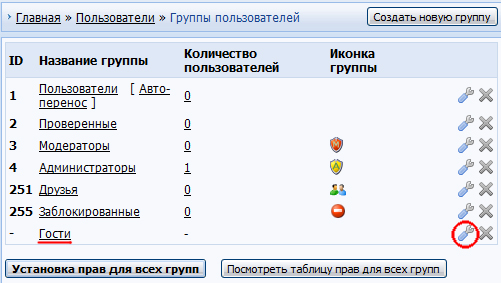
Затем нужно раскрыть список «+ Каталог сайтов» и поставить галочку напротив пункта «Добавлять материалы», после чего нажать на кнопку «Сохранить».
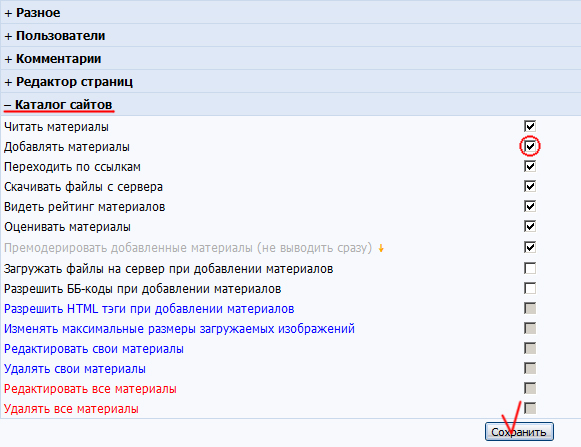
Зайдите на страницу «Каталог сайтов», и Вы увидите, что в правом верхнем углу содержимого сайта появилась ссылка [ Добавить сайт ]. Нажав на эту ссылку, посетитель может добавить информацию о своём сайте, которая будет опубликована после проверки модератора.
Давайте попробуем добавить сайт webcaum.ru в данный каталог, чтобы понять весь процесс регистрации сайта. Нажав на ссылку [ Добавить сайт ], Вы попадёте на страницу добавления материала. Выберите категорию «Интернет».
Остальные данные, которые нужно указать:
Название сайта *: Как создать свой сайт
Ссылка на сайт *: https://webcaum.ru
Описание сайта: Добро пожаловать на блог сайтостроителя! В этом блоге Вы узнаете о разных способах создания и продвижения сайтов, а также о том, как заработать в Интернете с помощью сайта и без него.
Далее укажите своё имя, e-mail и введите проверочный код, после чего нажмите «Добавить». Перед Вами появится следующее сообщение:

Теперь в админке нам нужно подтвердить размещение информации о сайте. Для этого зайдите в раздел: Каталог сайтов -> Управление материалами.
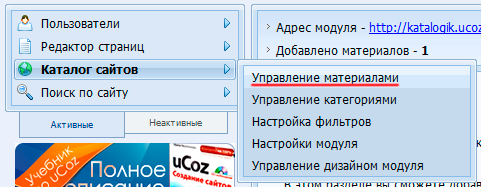
На странице управления материалами Вы увидите заголовок, который мы указывали при регистрации сайта в каталоге. Нажмите на гаечный ключик справа от заголовка. Данная кнопка позволяет редактировать информацию о сайте, а также подтверждать или запрещать размещение сайта в каталоге.

Нажав на гаечный ключик, Вы попадёте на страницу формы входа администраторов. Вам нужно нажать на кнопку «Войти через uID», затем ввести свой почтовый ящик, который Вы указывали при регистрации сайта, и пароль. Данный пароль уже отличается от того пароля, который мы используем при входе в админку сайта. Помните, я говорил, что нужно сохранять все пароли?  Итак, введите тот пароль, когда заполняли страницу «Регистрация пользователя» (см. первый урок). Чтобы информация о сайте показывалась в каталоге нужно снять галочку с пункта «Материал недоступен для просмотра» и нажать «Сохранить». Зайдите на наш сайт и перейдите по ссылке «Каталог сайтов» в левом меню, затем — в раздел Интернет [1]. Вы увидите, что описание сайта показывается в каталоге. Таким образом, Ваш каталог может автоматически наполняться контентом (информацией) другими пользователями. Ваша задача заключается лишь только в том, чтобы проверять добавленную информацию и подтверждать размещение сайтов. В этом и есть прелесть каталогов. Потом, когда Ваш каталог будет авторитетным, вы уже сможете брать деньги за размещение сайтов.
Итак, введите тот пароль, когда заполняли страницу «Регистрация пользователя» (см. первый урок). Чтобы информация о сайте показывалась в каталоге нужно снять галочку с пункта «Материал недоступен для просмотра» и нажать «Сохранить». Зайдите на наш сайт и перейдите по ссылке «Каталог сайтов» в левом меню, затем — в раздел Интернет [1]. Вы увидите, что описание сайта показывается в каталоге. Таким образом, Ваш каталог может автоматически наполняться контентом (информацией) другими пользователями. Ваша задача заключается лишь только в том, чтобы проверять добавленную информацию и подтверждать размещение сайтов. В этом и есть прелесть каталогов. Потом, когда Ваш каталог будет авторитетным, вы уже сможете брать деньги за размещение сайтов.
Идём далее…
Пункт меню и раздел «Каталог сайтов мы создали. Теперь нам нужно создать четыре пункта меню:
- Как добавить сайт
- Полезные советы
- Правила каталога
- Платные услуги
Но прежде чем добавить данные пункты меню, нам нужно создать страницы, на которые они будут вести. Это будут простые страницы, где планируется размещение общей информации о каталоге и его услугах.
Чтобы добавить страницу зайдите в админке в раздел: Редактор страниц -> Управление страницами сайта.
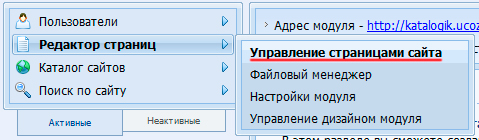
Для начала удалите лишние страницы «Информация о сайте» (данная информация будет на главной странице) и «Обратная связь» (мы создадим позже). Чтобы удалить страницу нажмите красный крестик.
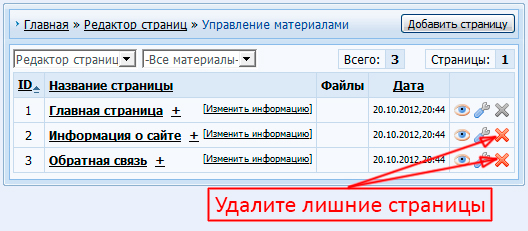
Чтобы добавить новую страницу нажмите на кнопку «Добавить страницу» в правом верхнем углу.
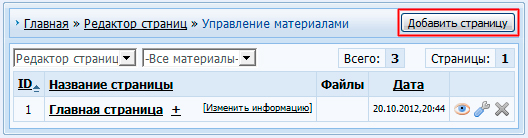
Сначала добавим страницу «Как добавить сайт».
Название страницы укажите следующее: Как добавить сайт в каталог
В содержимое страницы напишите: На данной странице будет инструкция по добавлению сайта в каталог.
Опции и группы, имеющие доступ к странице мы оставим без изменений. Хочу обратить Ваше внимание на то, что в настройках опций стоит по умолчанию галочка у пункта «Добавить ссылку на страницу в главное меню сайта». Это означает, что в левом меню автоматически добавится пункт, который будет вести на создаваемую страницу.
Нажмите «Сохранить».
Таким же образом создайте страницы «Полезные советы», «Правила каталога», «Платные услуги».
Данные, которые нужно указать для страницы «Полезные советы».
Название страницы: Полезные советы по добавлению сайта в каталог.
Содержимое страницы: На данной странице будут представлены полезные советы по добавлению сайта в каталог.
Данные, которые нужно указать для страницы «Правила каталога».
Название страницы: Правила каталога.
Содержимое страницы: На данной странице будут представлены правила каталога.
Данные, которые нужно указать для страницы «Платные услуги».
Название страницы: Платные услуги каталога.
Содержимое страницы: На данной странице будет представлено описание платных услуг каталога.
Итак, новые страницы мы добавили. Теперь давайте зайдём на главную страницу нашего сайта и посмотрим на автоматически созданные пункты меню, которые ведут на данные страницы. Мы увидим — из-за того что названия у некоторых страниц слишком длинные, они в левом меню сокращаются. Например, на страницу «Как добавить сайт в каталог» ведёт пункт меню «Как добавить сайт в...». Давайте исправим это и придадим нашим пунктам меню более красивый вид.
Вы уже умеете удалять пункты меню, сейчас Вы узнаете, как их редактировать. Зайдите в раздел: Дизайн -> Конструктор меню.

Чтобы отредактировать пункт меню, нажмите карандашик справа от его названия. Сократите названия пунктов меню, приведя их в следующий вид:
- Как добавить сайт
- Полезные советы
- Правила каталога
- Платные услуги
Исправив все названия, нажмите «Сохранить». Только после этого изменения вступят в силу.

На следующем шаге нам нужно добавить страницу и пункт меню «Полезные статьи». На данной странице будет список статей каталога сайтов. Для этого необходимо подключить модуль «Каталог статей». Зайдите в раздел: Неактивные -> Каталог статей ->.

Затем нажмите кнопку «Активировать модуль».
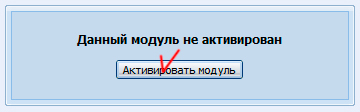
После активации модуля Вы увидите, что в левом меню появился пункт «Каталог статей», который ведёт на соответствующую страницу. Нам нужно поменять название страницы и пункта меню на «Полезные статьи». Давайте сначала поменяем название страницы. Зайдите в раздел админки: Каталог статей -> Настройки модуля. В поле «Название модуля» впишите «Полезные статьи» и нажмите «Сохранить». Как менять название пункта меню, Вы уже знаете, поэтому это Вы сделаете самостоятельно.
Примечание к модулю «Каталог статей»: Редактирование и добавление статей осуществляется в разделе: Каталог статей -> Управление материалами.
Теперь нам нужно добавить пункт меню и страницу «FAQ (вопрос/ответ)», где посетители каталога могут задать интересующие их вопросы и там же получить ответы на них. Для этого необходимо подключить модуль «FAQ (вопрос/ответ)». Зайдите в раздел: Неактивные -> FAQ (вопрос/ответ) ->.
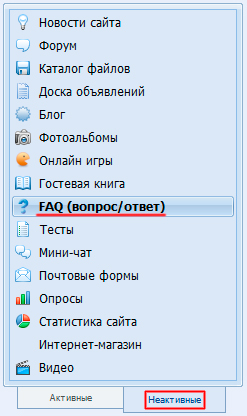
Затем нажмите кнопку «Активировать модуль».
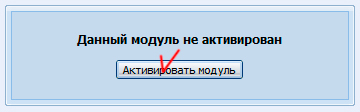
Обновите главную страницу сайта, и Вы увидите, что в левом меню добавился пункт «FAQ (вопрос/ответ)». Если Вы перейдёте по этой ссылке, то попадёте на страницу, где любой желающий может задать свой вопрос, нажав на ссылку [ Добавить вопрос ] в правом верхнем углу.
Примечание к модулю «FAQ (вопрос/ответ)»: Редактирование и добавление вопросов-ответов осуществляется в разделе: FAQ (вопрос/ответ) -> Управление материалами.
Нам осталось добавить страницу «Обратная связь» и пункт меню для него. Для этого необходимо подключить модуль «Почтовые формы». Зайдите в раздел: Неактивные -> Почтовые формы.
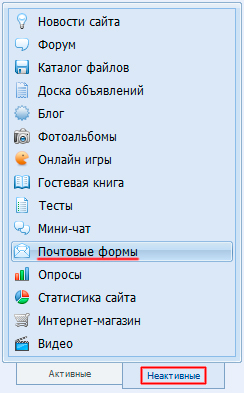
Затем нажмите кнопку «Активировать модуль».
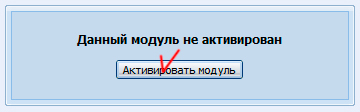
Примечание к модулю «Почтовые формы»: Редактирование и изменение настроек формы обратной связи осуществляется в разделе: Почтовые формы -> Управление почтовыми формами.
Итак, в этом уроке Вы научились добавлять страницы, редактировать пункты меню и подключать модули.
|